在Word 2017-2010中关闭自动拼写检查功能的说明
Microsoft Word是一种非常有效地支持文本编辑器的工具,并且大多数人使用,它支持许多为用户带来舒适的功能。但是,由于拼写检查功能中尚未支持越南语言,因此在越南语言编写文档时,文本的底部始终具有红色或蓝色的破折号。我起草是为了给用户带来烦人的烦恼。本文向您展示了如何关闭Microsoft Word 2007/2010中的拼写检查功能迅速地。
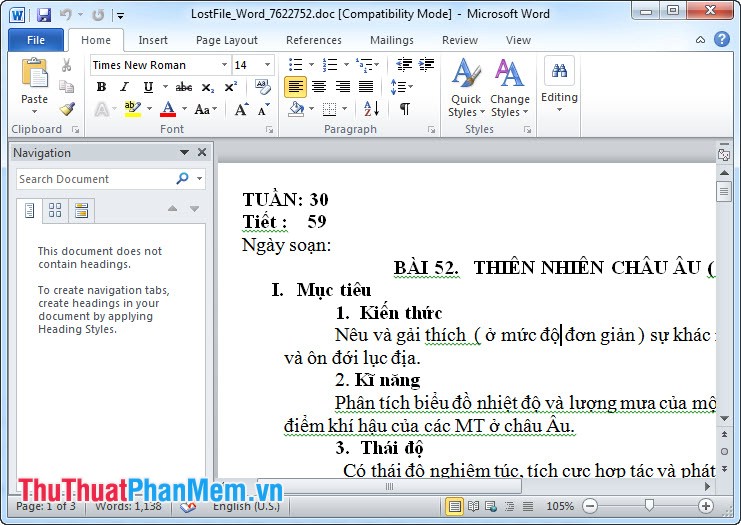
文章如何在Word 2007/2010中关闭自动拼写检查功能:
步骤1:通过选择文件 - >选项打开工具栏
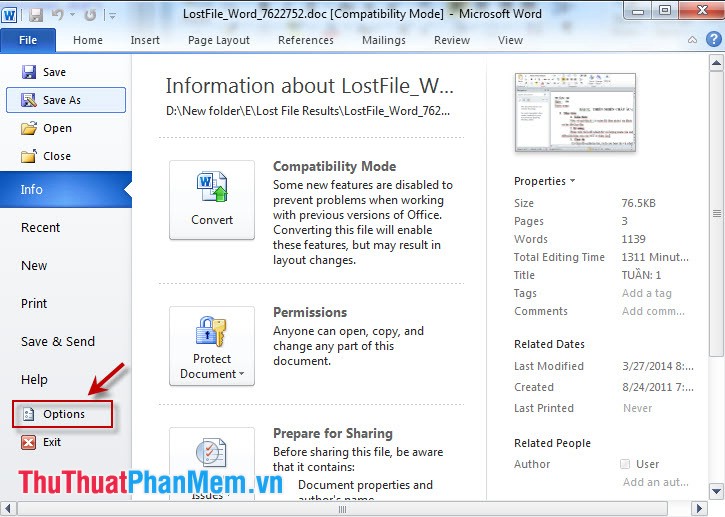
步骤2:从“单词”选项窗口中,选择校对,然后进行以下任一项:
方法1:取消选中以下选项:
- 在输入时检查拼写:输入时检查拼写
- 使用上下文拼写:使用上下文拼写
- 输入时标记语法错误:输入时标记语法错误
- 用拼写检查语法:与拼写检查语法
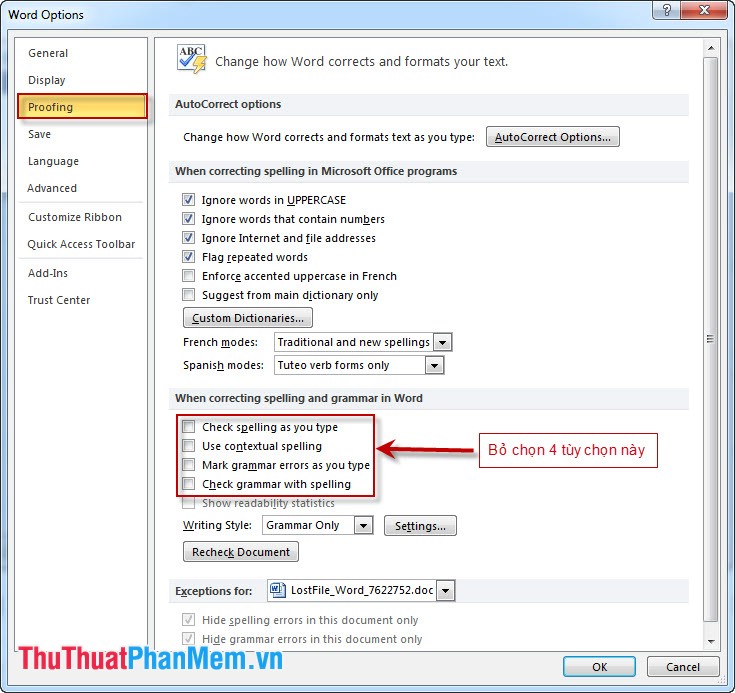
方法2:隐藏带下划线的拼写,如下所示:
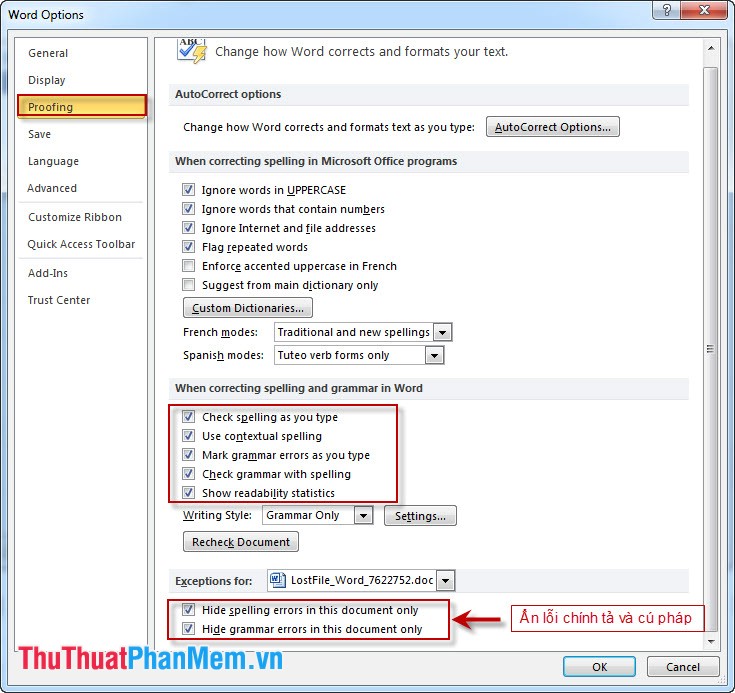
现在我们检查结果:
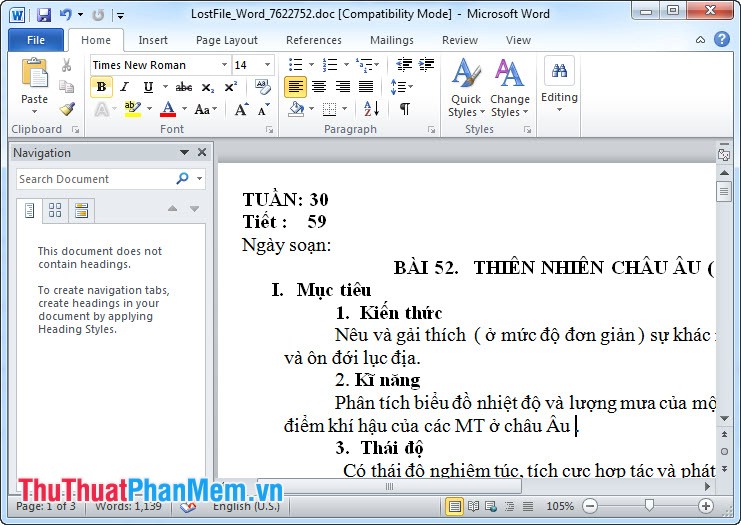
上面的文章向您展示了如何关闭Microsoft Word 2010中的自动拼写检查功能,对于Microsoft Word 2007和Microsoft Word 2013,也可以执行此操作。
你应该阅读
- Word 2007、2010、2013和2016中的页面编号
- 如何关闭Microsoft OneNote上的拼写检查
- 如何在Word中保持一致 - 有关如何在Word 2007、2010、2013、2016中对齐的说明
- 在Word 2013中禁用Screentip的说明
- 关闭Word 2013中的迷你工具栏和实时预览功能
- 有关如何在Word 2007、2010、2013、2016中创建帧的说明
- Word中的重复标题 - 有关如何重复标题在Word 2007、2010、2013、2016中的说明
- 如何在MicoroSoft Word 2010,Word 2003,2007,2013和Word 2016中显示标尺标尺
可能有兴趣
- 将字体转换为Unicode的说明
指导您如何以非常简单有效的方式将字体转换为Unicode。
- 在Windows上安装字体的说明
方向需要以最快的方式安装更多字体,计算机的其他字体。
- 为Word文档设置密码的说明
当分享计算机或与许多将在文档安全方面遇到问题的人共享重要文档时,最简单的解决方案是为此文档设置密码。本文将指导您如何为Word文档设置密码以解决此问题
- 设置Excel文件密码的说明
借助Microsoft Excel中的功能,有关如何密码保护Excel文件的说明。
- 指南中的指南对齐
向您展示如何在Word 2007,2010,2013中正确对齐
- 在Word中自动创建目录的说明
thuthuatphanmem.vn,请向您展示如何在Word中创建自动目录。




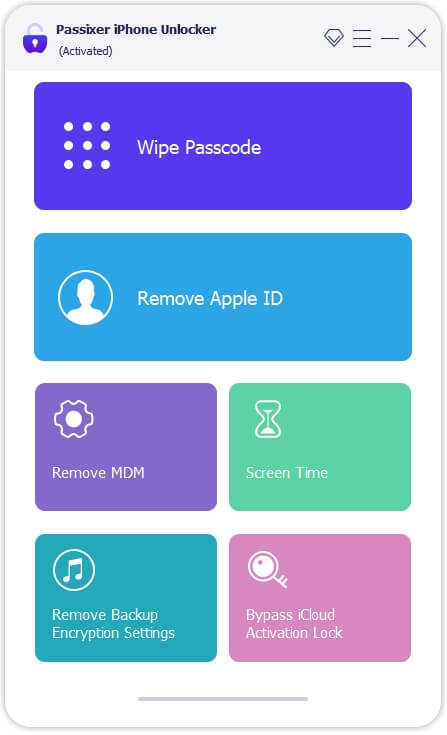






![出于安全原因而锁定的Apple ID [已修复于2024年]](https://ksfboa.com/tech/jacki/wp-content/uploads/cache/2025/05/two-factor-authentication.jpg)

